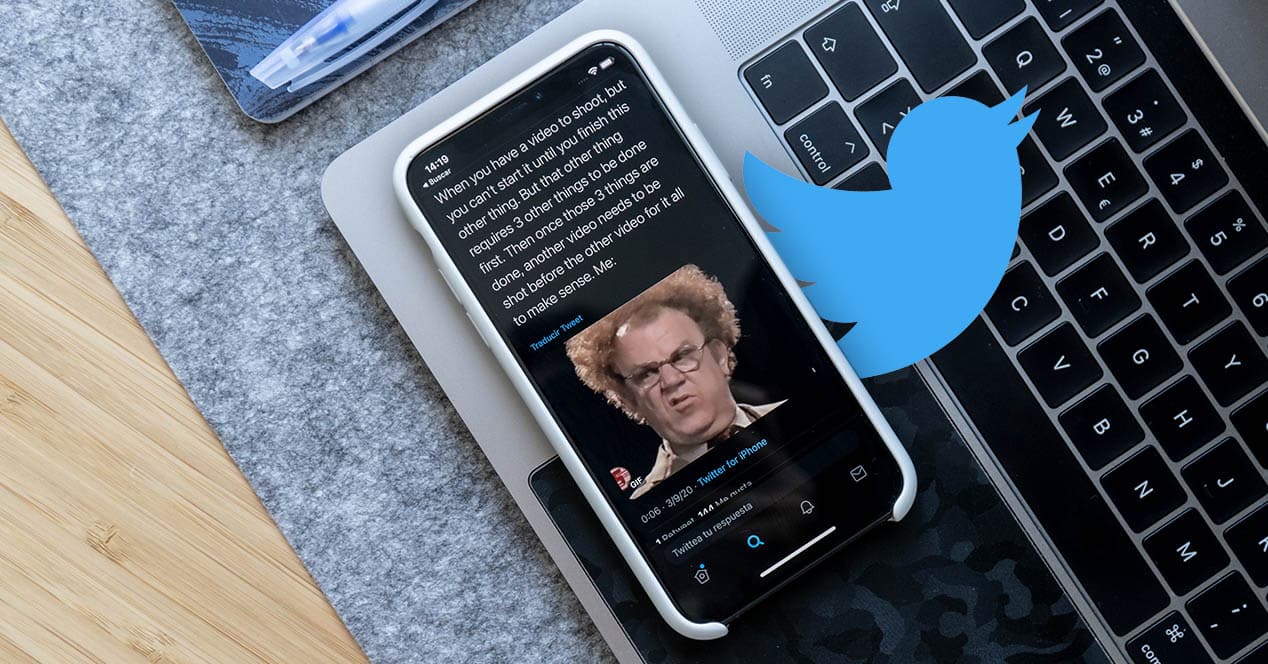
சில ஆண்டுகளாக இணையம் எல்லா இடங்களிலும் GIF களால் பாதிக்கப்பட்டுள்ளது. இது அதிகம் பயன்படுத்தப்படும் சமூக வலைப்பின்னல்களில் ஒன்று சந்தேகத்திற்கு இடமின்றி ட்விட்டர் ஆகும். நீங்கள் நுழைந்து, சிறிது நேரத்திற்குப் பிறகு, இந்த சிறிய லூப்பிங் காட்சிகளைப் பார்க்கத் தொடங்க வேண்டும். நீல பறவையின் சமூக வலைப்பின்னலில் இந்த கூறுகளில் ஒன்றைக் கண்டுபிடிக்கும் சூழ்நிலையில் நீங்கள் எப்போதாவது கண்டுபிடித்திருந்தால், அதை எவ்வாறு சேமிப்பது என்று உங்களுக்குத் தெரியாவிட்டால், கவலைப்பட வேண்டாம், அது உங்களுக்கு மீண்டும் நடக்காது. நாங்கள் விளக்குகிறோம் உங்கள் மொபைல், டேப்லெட் அல்லது கம்ப்யூட்டரில் ட்விட்டரில் இருந்து GIFகளை எவ்வாறு பதிவிறக்கலாம்.
ட்விட்டர் மற்றும் GIF கோப்புகளை கையாளும் அதன் விசித்திரமான வழி
ட்விட்டர் மீம்ஸின் வரம்பற்ற ஆதாரம் மற்றும் நகைச்சுவை உணர்வு. வேடிக்கையான மீம்களுடன் சில பயனர்களின் பதில்களைப் பார்ப்பது சில முறை இல்லை. GIF வடிவத்தில் உள்ள படங்களைப் பொறுத்தவரை, நம்மில் பலர் ஒரு கட்டத்தில் அவற்றைப் பயன்படுத்த இதுபோன்ற படங்களை பதிவிறக்கம் செய்ய ஆசைப்படுகிறோம். இருப்பினும், ட்விட்டர் படங்களை நேரடியாக பதிவிறக்கம் செய்ய அனுமதிக்கவில்லை, விசித்திரமான ஒன்று, ஏனென்றால் சமூக வலைப்பின்னலில் பதிவேற்றப்படும் நிலையான படங்களை பதிவிறக்கம் செய்வதிலிருந்து எந்த நேரத்திலும் அவை நம்மைத் தடுக்காது. எனவே, இந்த நகரும் படங்களைப் பிடிக்க நாம் சில தந்திரங்களை நாட வேண்டியிருக்கும்.
தொடர்வதற்கு முன், ட்விட்டர் .gif கோப்புகளை அதன் பிளாட்ஃபார்மில் பதிவேற்றும் போது, அதில் மாற்றத்தை ஏற்படுத்துகிறது என்பதை நீங்கள் அறிந்து கொள்ள வேண்டும். GIF என்பது மிகப் பழமையான மற்றும் வழக்கற்றுப் போன வடிவமாகும், இது பெரிய அளவிலான இடத்தை எடுத்துக்கொள்கிறது மற்றும் மோசமாக உகந்ததாக உள்ளது. அதே காரணத்திற்காக, இந்த படங்களில் ஒன்றை நாம் பதிவேற்றும்போது ட்விட்டர் என்ன செய்கிறது அவற்றை MP4 வீடியோ கோப்பாக மாற்றவும் H.264 குறியாக்கத்துடன் மற்றும் லூப் நிரந்தர. முடிவு ஒரே மாதிரியாக உள்ளது - ட்விட்டர் கூட GIF குறிச்சொல்லைக் காட்டுகிறது - ஆனால் இப்போது அது படக் கோப்பாக இருக்காது, ஆனால் வீடியோ கோப்பாக இருக்கும்.
ட்விட்டரில் இருந்து GIFஐப் பதிவிறக்கும் போது, .mp4ஐ மீண்டும் .gif ஆக மாற்றும் சேவைகள் இருந்தாலும், பெரும்பாலும் MP4 கோப்பைப் பெறுவீர்கள். இந்தத் தகவலைத் தெரிந்துகொள்வது முக்கியம், ஏனென்றால் நீங்கள் MP4 ஐப் பதிவிறக்கம் செய்து முடித்தால், இயல்பாக உங்களுக்கு எல்லையற்ற லூப் விருப்பம் இருக்காது. அந்த அம்சத்தை மீண்டும் பெற நீங்கள் அதை மீண்டும் GIF ஆக மாற்ற வேண்டும்.
உலாவி மூலம் GIFகளைப் பதிவிறக்கவும்: எளிதான முறை
தவறு என்ற அச்சமின்றி, இந்தச் செயல்முறையைச் செய்வதற்கான எளிதான வழி மற்றும் இணைய அணுகல் உள்ள எந்த கணினியிலிருந்தும் நீங்கள் செய்யக்கூடியது, உலாவியைப் பயன்படுத்துவதே என்பதை நாங்கள் உறுதிப்படுத்தலாம். மேலும், நீங்கள் அவற்றில் ஏதேனும் ஒன்றைப் பயன்படுத்தலாம், ஏனெனில் இது ஒரு குறிப்பிட்ட செருகுநிரல் அல்ல. வலைப்பக்கத்தை அணுகுவதன் மூலம் செயல்முறை மேற்கொள்ளப்படும்.
உலாவியைப் பயன்படுத்தி உங்கள் சாதனத்திலிருந்து GIF ஐப் பதிவிறக்க, கீழே உள்ள படிகளைப் பின்பற்றவும்:
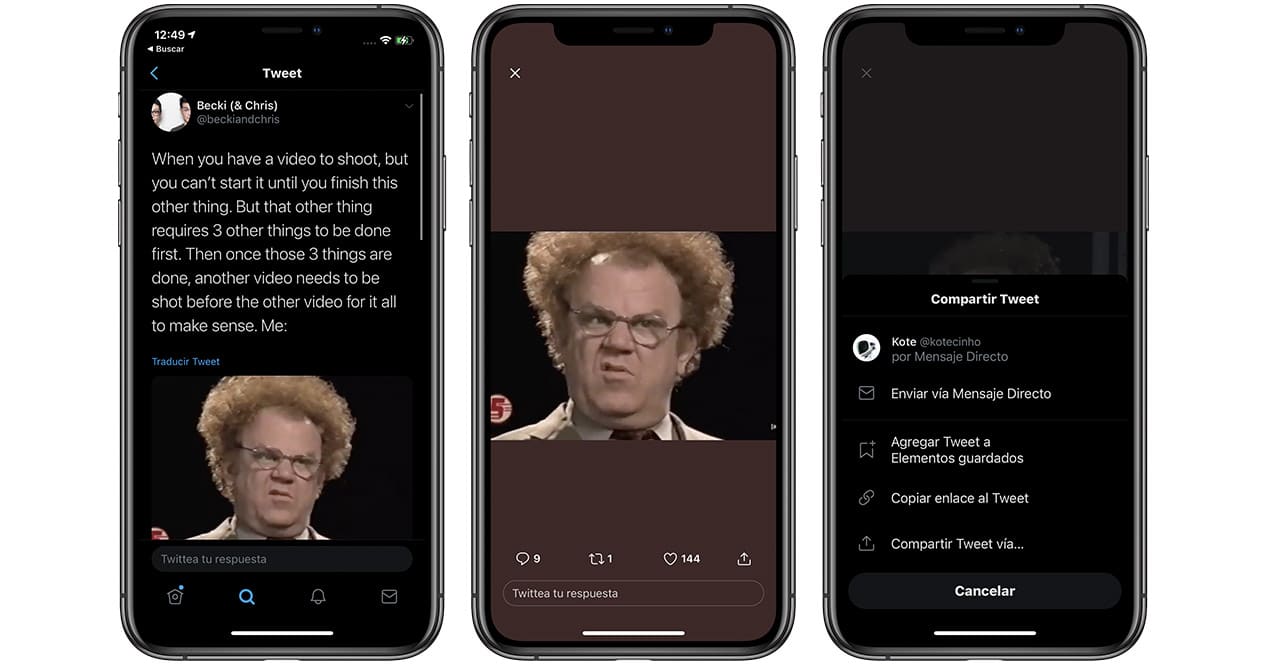
- நீங்கள் பதிவிறக்க விரும்பும் GIF இன் ட்வீட்டைக் கண்டறியவும்.
- இப்போது இந்த ட்வீட்டிலிருந்து "பகிர்வு" இணைப்பை நகலெடுக்கவும். உன்னிடத்திலிருந்து தொலைபேசி எண் GIF ஐக் கிளிக் செய்வதன் மூலம் நீங்கள் அதைப் பெறுவீர்கள், அதன் பிறகு கீழ் பட்டியில் உள்ள அம்புக்குறி ஐகானைக் கிளிக் செய்து, இறுதியாக, "ட்வீட்டிற்கான இணைப்பை நகலெடு" என்பதைக் கிளிக் செய்யவும். அதில் உள்ளது கணினி பகிர்வதற்கான அதே அம்புக்குறி ஐகானைக் காண்பீர்கள் அல்லது GIF மீது வலது கிளிக் செய்து GIF முகவரியை நகலெடு என்பதைத் தேர்ந்தெடுக்கவும்.
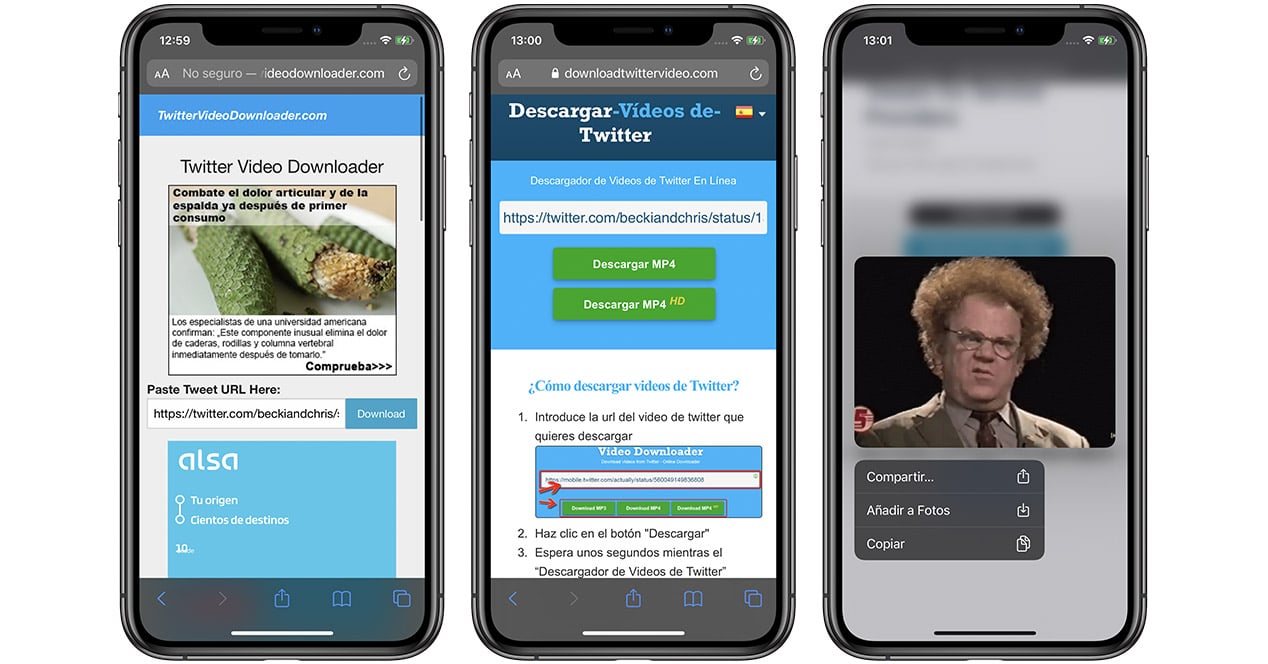
- இப்போது உங்கள் உலாவியில் இருந்து இணையப் பக்கங்களை அணுகலாம் ட்விட்டர் வீடியோவை பதிவிறக்கவும் o ட்விட்டர் வீடியோ பதிவிறக்கி. இரண்டு பக்கங்களும் ஒரே மாதிரியாக செயல்படுகின்றன: தேடல் பட்டியில் நீங்கள் முன்பு நகலெடுத்த முகவரியை வைத்து, பதிவிறக்கம் என்பதைக் கிளிக் செய்து, GIF படத்தை அழுத்திப் பிடிக்கவும் (கணினியிலிருந்து அதைச் செய்தால் வலது கிளிக் செய்யவும்) உங்கள் கணினியில் சேமிக்கும் விருப்பம் தோன்றும். கேலரி.
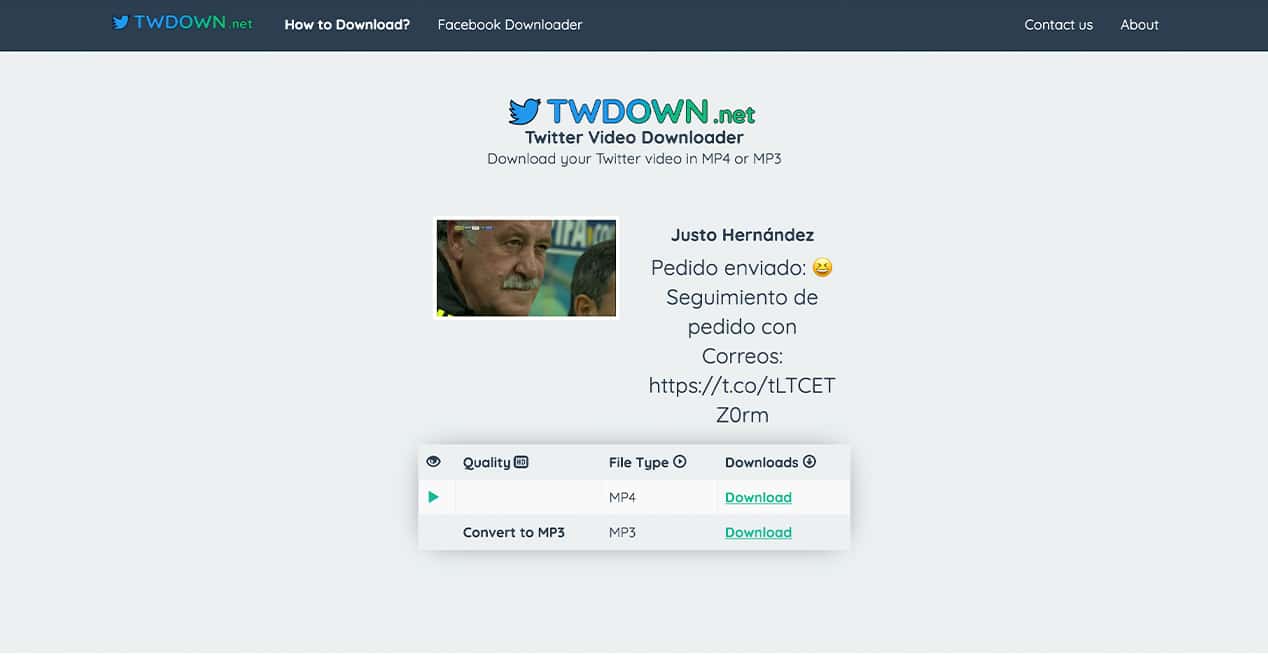
உலாவியில் இருந்து GIF களைப் பதிவிறக்க நீங்கள் பயன்படுத்தக்கூடிய இதைப் போன்ற மற்றொரு கருவி TWDOWN.net. அதன் செயல்பாடு முந்தையதைப் போலவே உள்ளது:
- கேள்விக்குரிய ட்வீட்டின் இணைப்பை நகலெடுக்கவும்.
- உள்ளே நுழையுங்கள் TWDOWN.net மற்றும், மத்திய தேடல் பட்டியில், அந்த முகவரியை ஒட்டவும்.
- உங்கள் விசைப்பலகையில் "பதிவிறக்கு" அல்லது என்டர் விசையை அழுத்தவும்.
- பதிவிறக்க விருப்பத்தை தேர்வு செய்யவும் நீங்கள் விரும்பும் MP4 அல்லது MP3 இல்.
- "பதிவிறக்கு" என்பதை மீண்டும் கிளிக் செய்யவும், அது உங்கள் பதிவிறக்க கோப்புறையின் ஒரு பகுதியாக மாறும்.
உலாவியைப் பயன்படுத்தி உங்கள் கணினிகளில் இந்த லூப்பிங் அனிமேஷன் வீடியோக்களை பதிவிறக்கம் செய்வது மிகவும் எளிதானது. ஒவ்வொன்றிற்கும் இன்னும் சில குறிப்பிட்ட முறைகளைப் பார்ப்போம்.
மொபைலில் இருந்து GIFகளைப் பதிவிறக்கவும்
உங்கள் ஸ்மார்ட்போனிலிருந்து உலாவி முறையைப் பயன்படுத்த விரும்பவில்லை என்றால், இந்த அனிமேஷன் செய்யப்பட்ட ட்விட்டர் வீடியோக்களைப் பெற நீங்கள் வேறு வழிகள் உள்ளன. எங்கள் ஸ்மார்ட்போனின் ஆப் ஸ்டோரில் நாம் காணக்கூடிய மூன்றாம் தரப்பு பயன்பாடுகளைப் பயன்படுத்துவதன் மூலம் எல்லாம் நடக்கும்.
எந்த தொலைபேசியையும் பயன்படுத்தி
எங்கள் சாதனங்களில் பல பயன்பாடுகள் உள்ளன, அவற்றில் உள்ள அனைத்து பயன்பாடுகளும் எங்களுக்குத் தெரியாது. அவற்றில் ஒன்று தந்தி. இந்தப் பயன்பாட்டைப் பற்றி நீங்கள் அறிந்திராத செயல்பாடுகளில் ஒன்று Twitter இலிருந்து GIFகளைப் பதிவிறக்குவது:
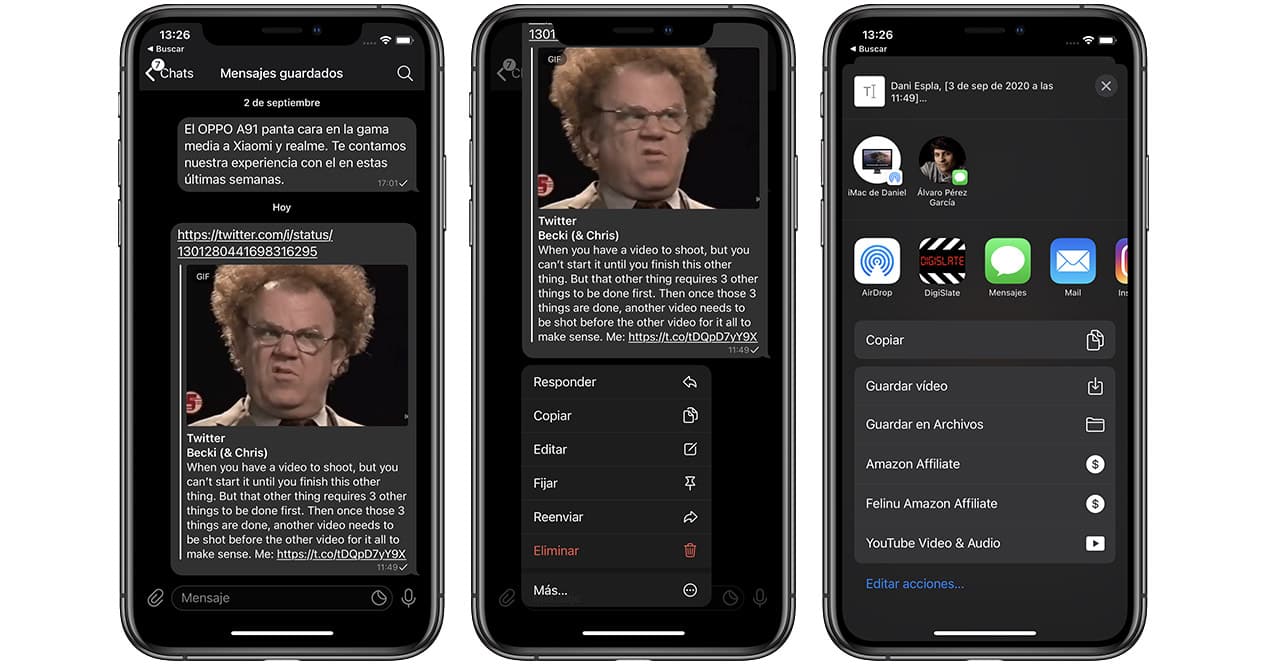
- நீங்கள் சேமிக்க விரும்பும் GIFஐக் கண்டுபிடித்து, முந்தைய செயல்பாட்டில் நாங்கள் விளக்கியதைப் போல அதைப் பகிர இணைப்பை நகலெடுக்கவும்.
- உள்ளே நுழையுங்கள் தந்தி எந்த உரையாடலிலும் இந்த url ஐ ஒட்டவும். நீங்கள் நகலெடுத்த ட்வீட் மற்றும் செய்தியின் தலைப்பு பற்றிய அனைத்து தகவல்களையும் நீங்கள் காண்பீர்கள்.
- டெலிகிராம் சூழல் மெனு காண்பிக்கப்படும் வரை படத்தை உங்கள் விரலால் அழுத்திப் பிடிக்கவும். "மேலும்..." என்ற பெயருடன் கடைசி விருப்பத்தைத் தேர்ந்தெடுக்கவும்.
- கீழ் மெனுவிலிருந்து அம்புக்குறி ஐகானைத் தேர்ந்தெடுத்து, அதன் பிறகு, வீடியோவைச் சேமி என்பதைக் கிளிக் செய்யவும்.
ஐபோனைப் பயன்படுத்துதல் - வீடியோ சேவர்
iOS சாதனத்திலிருந்து இதைச் செய்ய நாம் பயன்படுத்தும் பயன்பாடு அழைக்கப்படுகிறது வீடியோ சேவர். அதை எப்படி செய்வது என்று பார்ப்போம்:
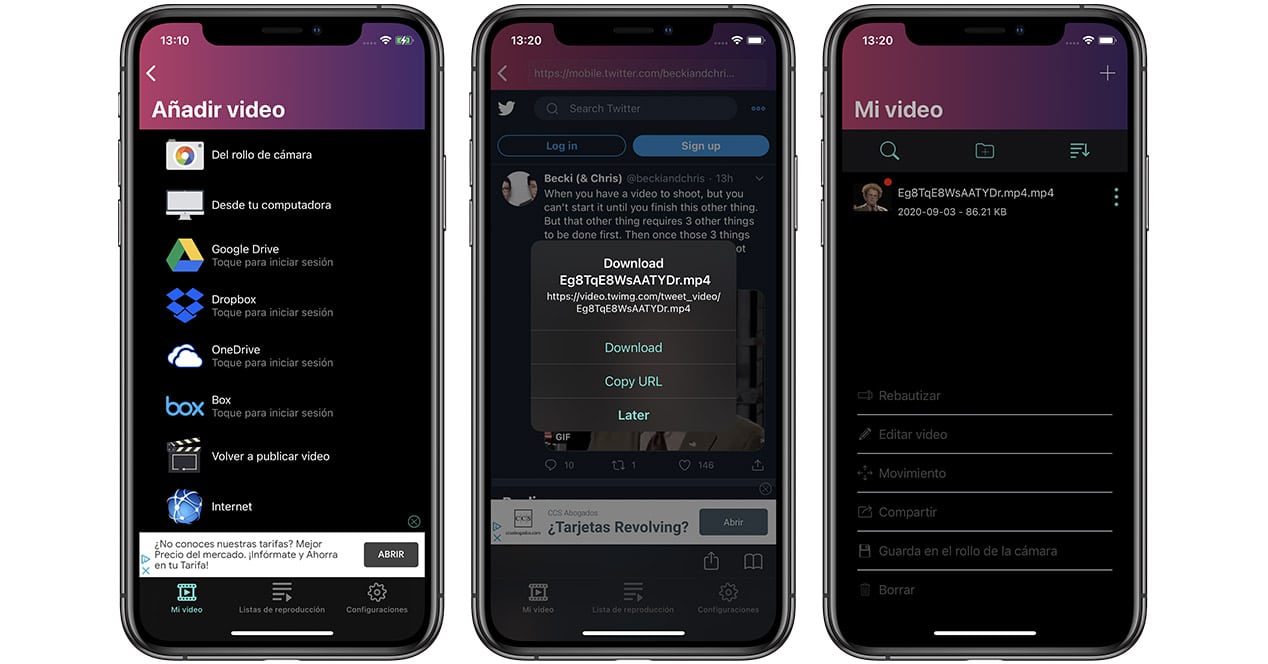
- நீங்கள் சேமிக்க விரும்பும் GIFஐக் கண்டுபிடித்து, முந்தைய செயல்பாட்டில் நாங்கள் விளக்கியதைப் போல அதைப் பகிர இணைப்பை நகலெடுக்கவும்.
- புதிய பதிவிறக்க இணைப்பைச் சேர்க்க வீடியோ சேமிப்பானை உள்ளிட்டு “+” என்பதைக் கிளிக் செய்யவும்.
- "வீடியோவைச் சேர்" மெனுவில் நீங்கள் இணைய விருப்பத்தை அணுக வேண்டும். இந்த பயன்பாட்டிற்குள் நீங்கள் ஒரு உள் உலாவியை உள்ளிடுவீர்கள்.
- மேல் பட்டியில் GIF இன் முகவரியை ஒட்டவும். ட்வீட் தோன்றியவுடன், அனிமேஷனைத் தொடங்க பிளேயை அழுத்தவும். "பதிவிறக்கு" விருப்பத்துடன் ஒரு புதிய மெனு தானாகவே தோன்றும். இந்த பயன்பாட்டின் உள் நினைவகத்தில் வீடியோவைச் சேமிக்கும் தானியங்கி பதிவிறக்கத்தைத் தொடங்க அதைக் கிளிக் செய்யவும்.
- கீழ் பட்டியில் "எனது வீடியோக்கள்" மெனுவை உள்ளிடவும். இங்கே நீங்கள் பதிவிறக்கம் செய்யப்பட்ட GIF ஐக் காண்பீர்கள். உங்கள் ஃபோனின் உள் நினைவகத்தில் அதைச் சேமிக்க, வீடியோவுக்கு அடுத்துள்ள மூன்று புள்ளிகளைக் கிளிக் செய்து, "கேமரா ரோலில் சேமி" விருப்பத்தைத் தேர்ந்தெடுக்கவும்.

IOS இல் நாம் பயன்படுத்தக்கூடிய மற்றொரு சுவாரஸ்யமான விருப்பம் பயன்பாடு ஆகும் gifitize. உண்மை என்னவென்றால், ட்விட்டர் பகிர்வு மெனுவில் உள்ள குறுக்குவழிகளுடன் இது ஒருங்கிணைக்கப்படும் என்பதால் அதன் பயன்பாடு முந்தையதை விட எளிதானது. செயல்முறையை முழுமையாக தெளிவுபடுத்த:
- Twitter ஐ உள்ளிட்டு, நீங்கள் பதிவிறக்க விரும்பும் GIF உள்ள இடுகையைக் கண்டறியவும்.
- இந்த ட்வீட்டை அணுகி, அதைத் தட்ட, பகிர்வு ஐகானுக்கு (அம்பு) கீழே உருட்டவும்.
- iOS பகிர்வு மெனு திறக்கப்பட்டதும், ஏற்கனவே பதிவிறக்கம் செய்யப்பட்ட Gifitize ஆப்ஸுடன், "Save to Gifitize" விருப்பத்தைப் பார்க்க முடியும். அதை கிளிக் செய்யவும்.
- இந்த ட்வீட்டின் வீடியோ அல்லது GIF உள்ளடக்கம் தானாகவே பயன்பாட்டிற்குச் செல்லும். இப்போது நீங்கள் அதை அணுகி "பதிவிறக்கு" பொத்தானைக் கிளிக் செய்தால் போதும், அது உங்கள் சொந்த கேலரியில் பதிவிறக்கம் செய்யப்படும்.
ஐபோன்/ஐபாட் - சிரி குறுக்குவழியைப் பயன்படுத்துதல்

நீங்கள் iPhone அல்லது iPad ஐப் பயன்படுத்தினால், வீடியோ சேமிப்பகத்திற்கு ஒரு சிறந்த மாற்று Siriக்கான RoutineHub குறுக்குவழி. அதை செயல்படுத்த நீங்கள் அணுக வேண்டும் இந்த வலை மற்றும் உங்கள் iOS சாதனத்தில் QR குறியீட்டை ஸ்கேன் செய்து, நீட்டிப்பை நிறுவ தோன்றும் படிகளைப் பின்பற்றவும். இதைச் செய்தால், நீங்கள் நிறுவுவீர்கள் டிட்விட்டர், ஒரு குறுக்குவழி இது உங்கள் iPhone அல்லது iPad இன் 'பகிர்வு' மெனுவில் ஒருங்கிணைக்கப்பட்டுள்ளது மற்றும் இதன் மூலம் நீங்கள் எந்த முயற்சியும் இல்லாமல் GIFகளை பதிவிறக்கம் செய்ய முடியும். இது இன்று நம்மிடம் உள்ள எளிய விருப்பங்களில் ஒன்றாகும், மேலும் டெலிகிராம் தந்திரத்துடன் அனைத்தையும் பயன்படுத்த எளிதானது. நீங்கள் சேமிக்க விரும்பும் GIF ஐக் கண்டுபிடித்து, பகிர் விருப்பத்தைக் கிளிக் செய்து, பட்டியலில் இருந்து 'DTwitter' என்பதைத் தேர்ந்தெடுக்கவும். iOS கேலரி பயன்பாட்டில் GIF தானாகவே சேமிக்கப்படும். எளிதானது, சரியா?
ஆண்ட்ராய்டைப் பயன்படுத்துதல்
இருப்பினும், நீங்கள் Google இயக்க முறைமையைக் கொண்ட பயனராக இருந்தால், Google பயன்பாட்டைப் பயன்படுத்தி இந்த செயல்முறையைச் செய்யலாம். + ட்விட்டர் & இன்ஸ்டாகிராம் பதிவிறக்கவும். பின்பற்ற வேண்டிய படிகள் மீண்டும் முந்தையதைப் போலவே இருக்கும்:
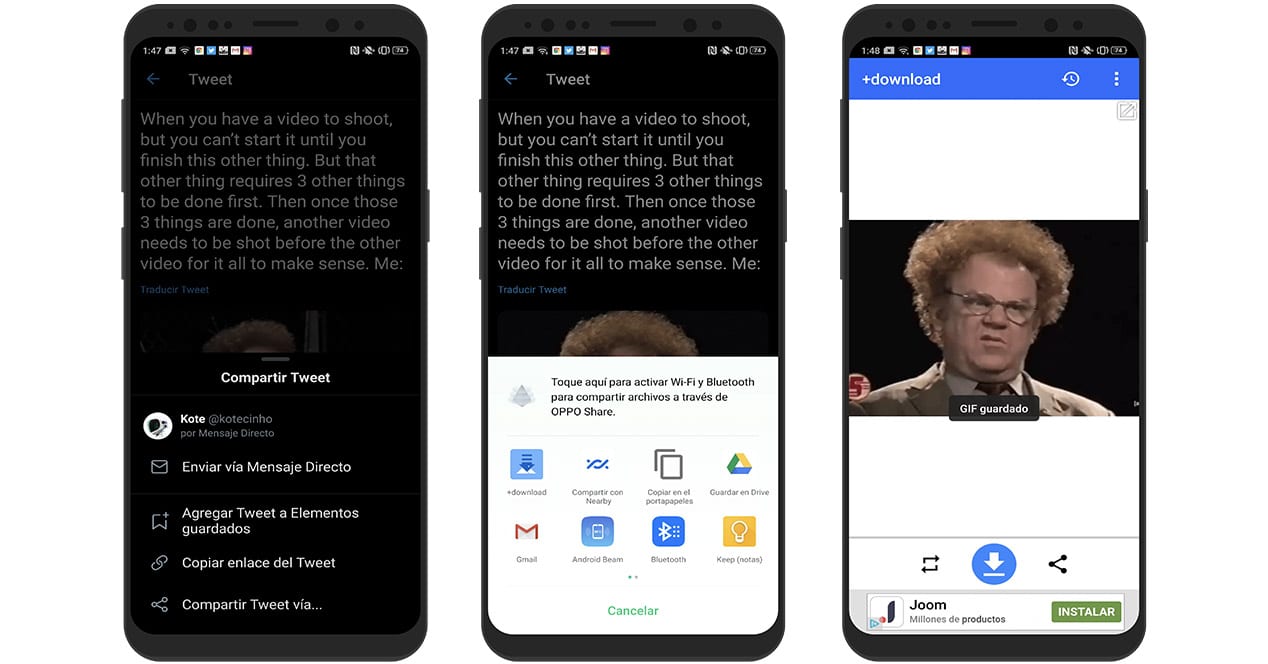
- நீங்கள் சேமிக்க விரும்பும் GIF ஐக் கண்டறிந்து, இந்த நேரத்தில், "பகிர் ட்வீட் வழியாக..." விருப்பத்தை கிளிக் செய்யவும்.
- பகிர்வு விருப்பங்களில் நீங்கள் +பதிவிறக்க பயன்பாட்டைக் காண்பீர்கள். இந்த விருப்பத்தைத் தேர்ந்தெடுக்கவும்.
- உள்ளே நுழைந்ததும், கீழ் பட்டியில் உள்ள பதிவிறக்க அம்புக்குறியின் ஐகானைக் கிளிக் செய்தால் அது உங்கள் கேலரியில் சேமிக்கப்படும்.
ஆண்ட்ராய்டு போன்களுக்கான பிற சுவாரஸ்யமான பயன்பாடுகள் இதைச் செய்ய அனுமதிக்கின்றன ட்வீட்2ஜிஃப் o ட்வீட் வீடியோ பதிவிறக்கம். இரண்டும் இலவசம் மற்றும் நீங்கள் அவற்றை நேரடியாக Google Play மூலம் பதிவிறக்கம் செய்யலாம். நினைவில் கொள்ளுங்கள், அவற்றில் நீங்கள் செய்ய வேண்டியது GIF ஐ உள்ளடக்கிய ட்வீட்டிற்கான இணைப்பை நகலெடுத்து, பின்னர் அதை உள்ளே ஒட்டவும்.
கணினியிலிருந்து GIFகளைப் பதிவிறக்கவும்
இறுதியாக, இந்த செயல்முறையை மேற்கொள்ள உங்கள் கணினியைப் பயன்படுத்த விரும்பினால் மற்றும் உலாவி விருப்பத்தைப் பயன்படுத்த விரும்பவில்லை என்றால், நீங்கள் பயன்பாட்டைப் பதிவிறக்க வேண்டும். jdownloader. இது போன்ற அனைத்து டெஸ்க்டாப் இயங்குதளங்களுடனும் இது இணக்கமானது. விண்டோஸ் அல்லது MacOS.

இந்தத் திட்டத்தின் மூலம், வீடியோக்கள், படங்களின் வரிசைகள் அல்லது எடுத்துக்காட்டாக, ட்விட்டரிலிருந்து GIFகள் போன்ற தொடர்புடைய urlகள் மூலம் பல விஷயங்களைப் பதிவிறக்க முடியும். Jdownloader இன் சிறந்த விஷயம் என்னவென்றால், அதில் ஸ்மார்ட் இணைப்புகளின் தேர்வு உள்ளது. நாங்கள் அதை நிறுவி, செயலில் இருக்கும்போது, பதிவிறக்கம் செய்யக்கூடிய உள்ளடக்கம் இருக்கக்கூடிய ஏதேனும் url ஐ நகலெடுக்கும்போது, பதிவிறக்கத்தைத் தொடங்கும் முன் இந்தப் பயன்பாடு அதை உங்கள் கிளிப்போர்டில் சேமிக்கும். பிறகு, அந்தப் பட்டியலில் இருந்து நமக்குத் தேவையான அனைத்து உள்ளடக்கத்தையும் தேர்ந்தெடுத்து, "அனைத்து பதிவிறக்கங்களையும் தொடங்கு" என்பதைக் கிளிக் செய்ய வேண்டும்.
'இன்ஸ்பெக்ட் எலிமெண்ட்' முறை வேலை செய்யவில்லையா?
விடைபெறுவதற்கு முன், உலாவிகளின் ஆய்வு முறையைப் பற்றி நாம் குறிப்பாக குறிப்பிட வேண்டும். இந்த அமைப்பு Chrome அல்லது Firefox போன்ற உலாவிகளில் ஒருங்கிணைக்கப்பட்டுள்ளது, மேலும் இணையத்துடன் பணிபுரியும் கருவிகளை வெப்மாஸ்டர்கள் மற்றும் புரோகிராமர்களுக்கு வழங்குகிறது. ஏறக்குறைய ஒவ்வொரு முறையும் நாம் ஏதேனும் ஒரு இணையதளத்தில் இருந்து பதிவிறக்கம் செய்ய விரும்பும்போது, அது நம்மை அனுமதிக்காது, டெவலப்பர் விருப்பங்களைத் திறந்து 'நெட்வொர்க்' தாவலை உள்ளிடும் தந்திரம் பொதுவாக வேலை செய்யும். மேலும், பல ஆண்டுகளுக்கு முன்பு, இது ட்விட்டரில் வேலை செய்தது. இருப்பினும், உட்பொதிக்கப்பட்ட வீடியோவை ஆய்வாளரால் கண்டுபிடிக்க முடியாது என்பதால், GIF களில் இது வேலை செய்யாது. எனவே, ட்விட்டரிலிருந்து GIFகளை பதிவிறக்கம் செய்ய மேலே நாங்கள் விட்டுச்சென்ற சில விருப்பங்களை நீங்கள் நாட வேண்டியிருக்கும், அவை சில அல்ல.
நீங்கள் ஒரு போட் பயன்படுத்தினால்?
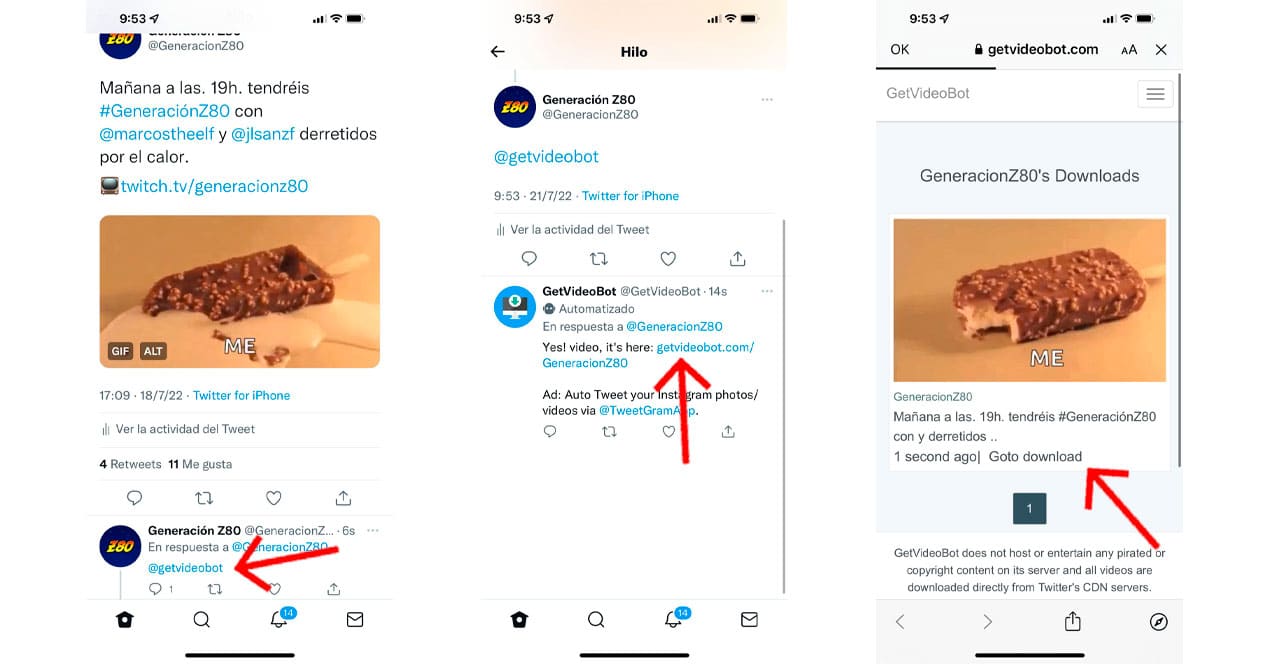
மற்றொரு மாற்று ட்விட்டரில் ஒரு போட் பயன்படுத்தவும், இது உண்மையான நேரத்தில் எங்களுக்கு ஒரு இணைப்பை வழங்குவதற்கு பொறுப்பாகும் பதிவிறக்க Tamil. GIF உங்களை உற்சாகப்படுத்திய அந்த ட்வீட்டிற்குச் சென்று, போட்டைக் குறிப்பிட்டு பதிலளிக்க வேண்டும். இந்த வழக்கில் @getvideobot. இந்த வழியில், இந்த வகையான உள்ளடக்கத்தின் எந்தக் களஞ்சியத்தில் நீங்கள் மிகவும் விரும்பும் அனிமேஷனைக் கண்டுபிடிக்கப் போகிறீர்கள் என்பதைத் தவிர்ப்பீர்கள்.
இப்போது நீங்கள் காலவரிசையை மட்டும் புதுப்பிக்க வேண்டும், உங்கள் செய்தியை உள்ளிடவும் மற்றும் ஒரு இணைப்புடன் போட்டின் பதிலைக் காண்பீர்கள் நீங்கள் GIF ஐ பதிவிறக்கம் செய்யக்கூடிய இடத்திற்கு உங்களை அழைத்துச் செல்லும். அவ்வளவு எளிமையானது.
@this_vidக்கு என்ன ஆனது?
எல்லாம் நல்ல முடிவடைகிறது. சிறிது நேரம், ட்விட்டர் பயனர்கள் @this_vid போட்டைப் பயன்படுத்தினர், இது சமூக வலைப்பின்னலில் வீடியோக்கள் மற்றும் GIF களைப் பதிவிறக்குவதற்கு மிக விரைவான மற்றும் திறமையான தீர்வை வழங்கியது. இது பொட், இது மிகவும் பிரபலமானது, ஏப்ரல் 2022 இல் வேலை நிறுத்தப்பட்டது.
காரணம், இந்த வீடியோவை ட்விட்டர் விதிகளை மீறுவதாக ட்விட்டர் கருதியது, இது தவறானது என்று டெவலப்பர்கள் நம்புகிறார்கள். எப்படியிருந்தாலும், கடைசி வார்த்தை ட்விட்டருக்கு வழங்கப்பட்டது, இது சமூக வலைப்பின்னலில் இருந்து போட்டை வெளியேற்றியது. இந்த போட்டை குறிப்பிட்டு பதில் வராத ஒருவரை நீங்கள் பார்த்திருந்தால், அவர்கள் ஏன் பதிவிறக்க இணைப்பைப் பெறவில்லை என்பது உங்களுக்குத் தெரியும்.
@this_vid இன் அதிகாரப்பூர்வ இணையதளத்தில் இருந்து ஒரு GitHub க்கு இணைப்பு நீங்கள் போட் குறியீட்டை பதிவிறக்கம் செய்யலாம். இருப்பினும், ட்விட்டர் அதை மீண்டும் தடை செய்யப் போவதில்லை என்பதைக் குறிக்க எதுவும் இல்லை என்பதால், அதைச் செயல்படுத்துவது மிகவும் பரிந்துரைக்கப்படவில்லை.
இவைதான் ட்விட்டரில் இருந்து எந்த gif ஐயும் பதிவிறக்க சிறந்த முறைகள். அவற்றில் ஏதேனும் ஒன்றைப் பற்றி உங்களுக்கு ஏதேனும் கேள்விகள் இருந்தால், எங்களுக்கு கருத்து தெரிவிக்கவும், அவற்றை விரைவில் தீர்க்க முயற்சிப்போம்.